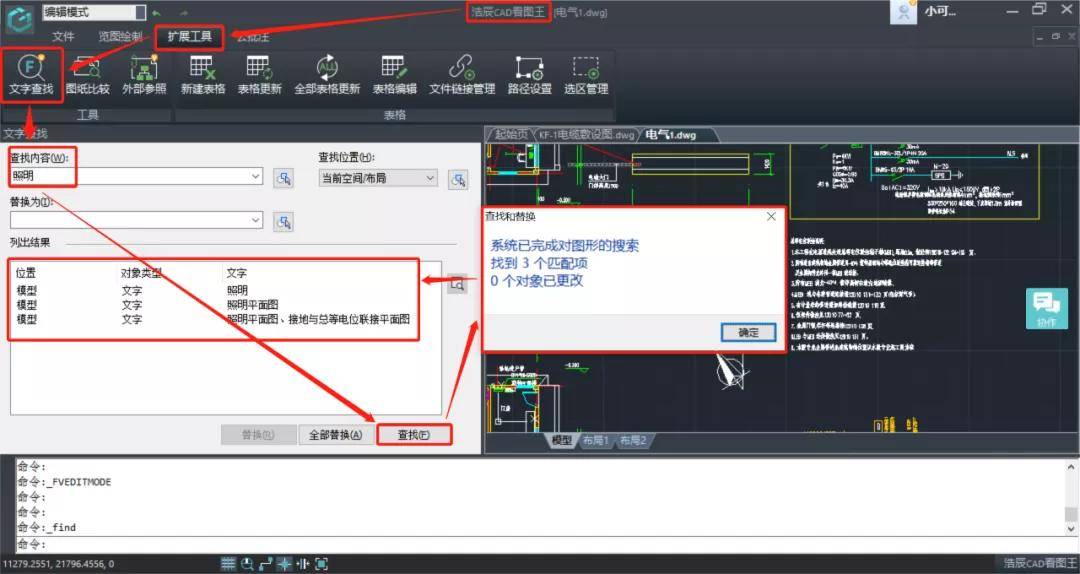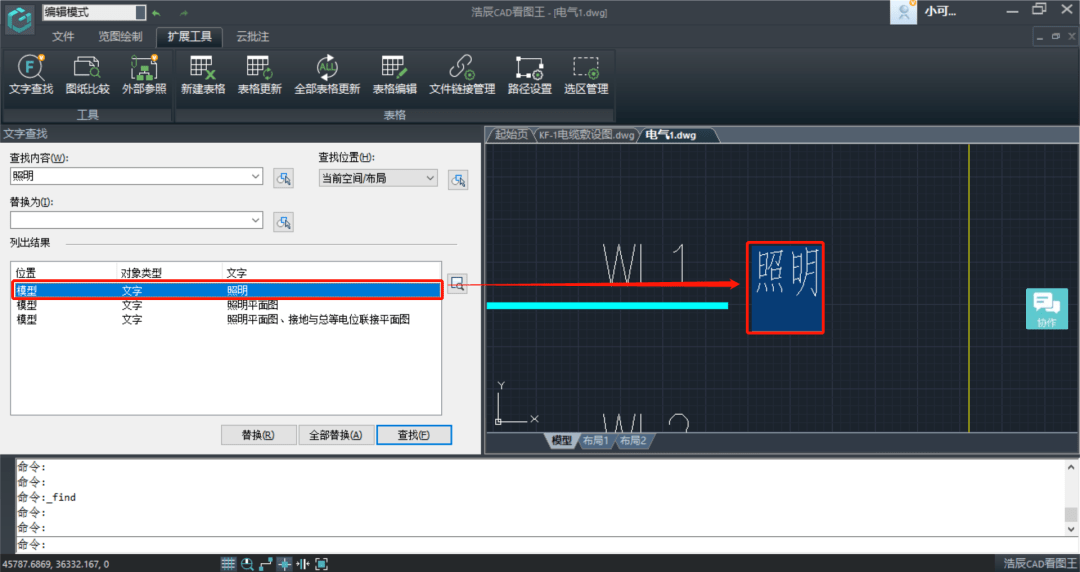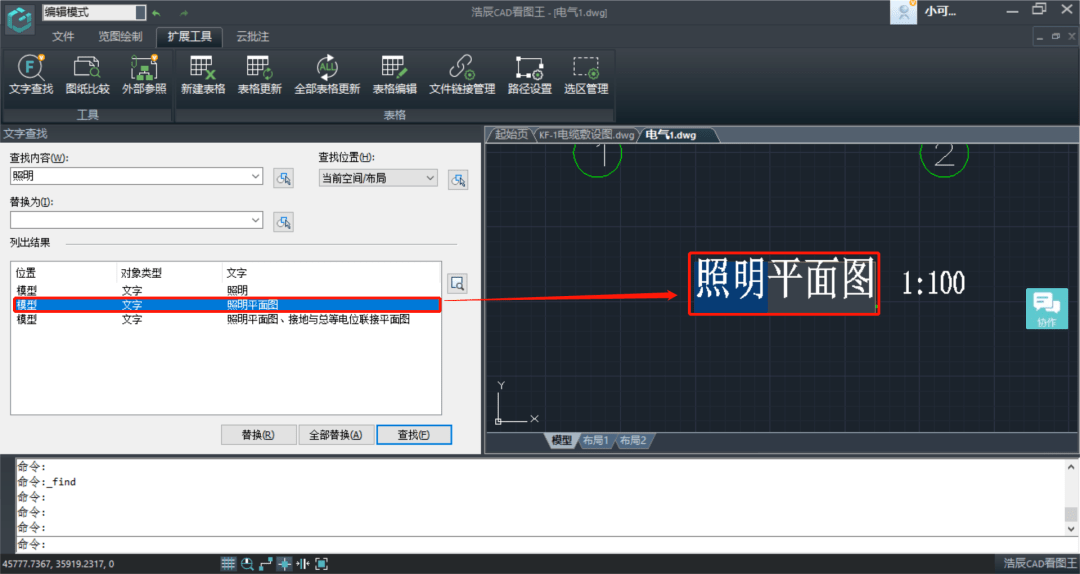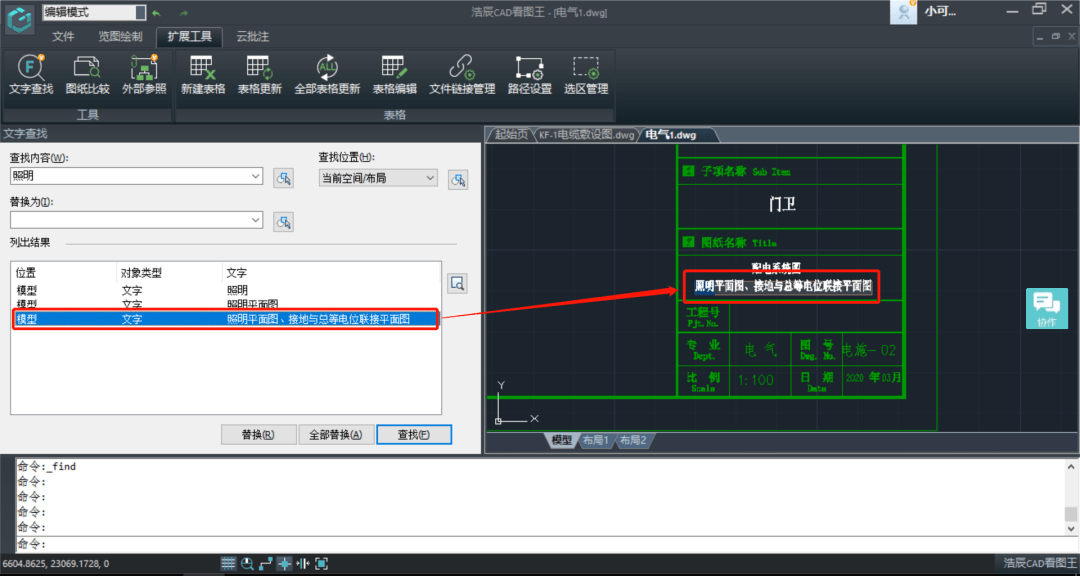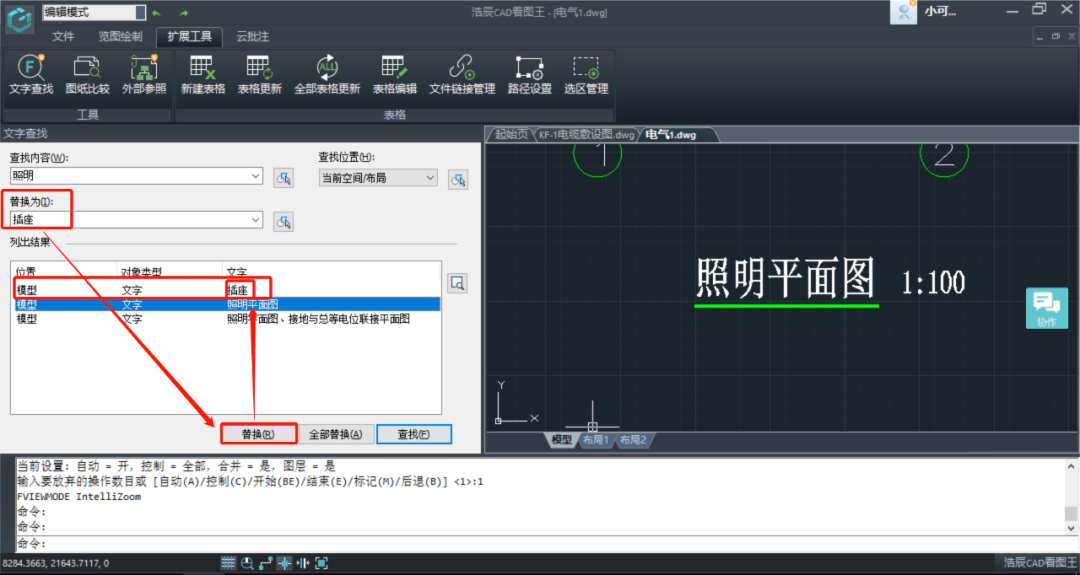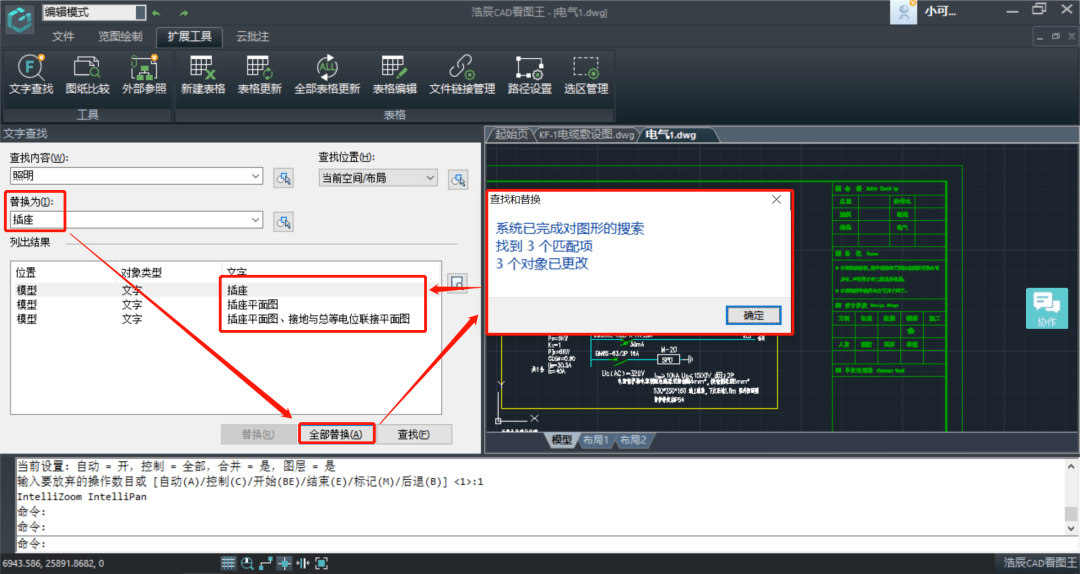你知道CAD如何快速进行文字查找与替换吗? |
您所在的位置:网站首页 › cad快速查找文字位置的方法 › 你知道CAD如何快速进行文字查找与替换吗? |
你知道CAD如何快速进行文字查找与替换吗?
|
【问题导读】CAD是工程建设以及机械制造行业经常要使用的办公软件,在CAD图纸中往往有很多的文字内容,那么在CAD软件中如何精确查找某些文字,或者查到对其替换,今天就给大家展示一下浩辰CAD看图王电脑版中文字查找与替换的方法。 一、文字查找 启动【浩辰CAD看图王】电脑版软件,打开CAD图纸,进入【扩展工具】菜单,选择工具中的【文字查找】命令,在查找内容对话框中输入需要查找的文字,点击查找,出现的对话框中将显示查找到的信息,同时相关文字内容就都展示在结果列表中。
查找到相应的文字内容之后,只需要在列出结果列表中双击,就可以锁定该文字在CAD图纸中的位置,从而进行查看。
二、文字替换 1/单个替换 在【替换为】对话框输入要替换的内容,点击界面下方的【替换】按钮,选中需要替换的对象,点击【替换】即可完成单个替换。
PS:如果想要固定的替换哪一列的话,可以直接选中该列进行替换。 2/全部替换 全部替换很简单,在【替换为】对话框输入要替换的内容后,直接点击界面下方的【全部替换】按钮,则列表中所有的文字都会被替换。
今天的CAD文字查找与替换的教程,就给小伙伴们介绍到这里啦!是不是很简单呢?关于浩辰CAD看图王电脑版的使用你还有哪里不明白的,欢迎在后台给我们留言哦!返回搜狐,查看更多 责任编辑: |
【本文地址】